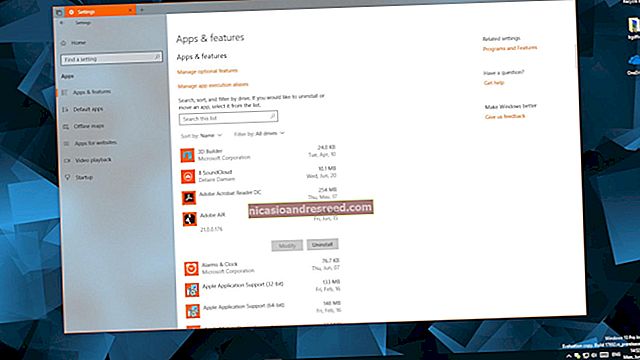Cách tắt tính năng tự động xoay màn hình trong Windows 10

Windows 10 có thể tự động xoay màn hình của bạn nếu bạn có PC hoặc máy tính bảng có thể chuyển đổi — giống như điện thoại thông minh của bạn. Bạn có thể khóa xoay màn hình tại chỗ, nếu muốn.
Tự động xoay màn hình chỉ khả dụng trên các thiết bị có gia tốc kế tích hợp. Windows sử dụng thành phần phần cứng này để xác định hướng vật lý hiện tại của màn hình.
Cách Bật hoặc Tắt Xoay
Action Center có một ô tác vụ nhanh để bật hoặc tắt tính năng tự động xoay. Để mở nó, hãy nhấp vào biểu tượng thông báo trên thanh tác vụ ở góc dưới cùng bên phải của màn hình hoặc nhấn Windows + A.

Nhấp hoặc nhấn vào ô “Khóa xoay” ở cuối ngăn Trung tâm hành động để bật Khóa xoay. Điều này ngăn màn hình của bạn tự động xoay và khóa màn hình của bạn theo hướng hiện tại.
Khóa Xoay được bật khi ô được đánh dấu và bị tắt khi ô tối.
Nếu bạn không thấy ô này, có thể thiết bị của bạn không hỗ trợ tính năng xoay màn hình tự động. Cũng có thể khi tùy chỉnh Trung tâm hành động, bạn đã xóa ô đó và cần thêm lại ô đó.

Bạn cũng có thể chuyển đổi Khóa xoay từ ứng dụng Cài đặt. Để làm như vậy, đi tới Cài đặt> Hệ thống> Hiển thị. Cuộn xuống để tìm thanh trượt “Khóa xoay” và đặt nó ở vị trí “Bật”. Chuyển nó thành “Tắt” để tắt khóa Xoay và cho phép xoay màn hình tự động.

Tại sao Khóa Xoay lại bị xám?
Trong một số trường hợp, ô tác vụ nhanh “Khóa xoay” và nút chuyển đổi “Khóa xoay” trong ứng dụng Cài đặt có thể chuyển sang màu xám.
Nếu bạn có PC có thể chuyển đổi, điều này xảy ra khi thiết bị của bạn ở chế độ máy tính xách tay. Ví dụ: nếu bạn có máy tính xách tay có bản lề 360 độ, khóa xoay sẽ chuyển sang màu xám khi máy ở chế độ máy tính xách tay bình thường. Nếu bạn có thiết bị có màn hình rời, khóa xoay sẽ chuyển sang màu xám trong khi màn hình được kết nối với bàn phím. Đó là bởi vì, ở chế độ máy tính xách tay tiêu chuẩn, màn hình sẽ không bao giờ tự động xoay.
Khi bạn chuyển đổi thiết bị của mình sang chế độ máy tính bảng — ví dụ: bằng cách xoay màn hình của thiết bị trở lại hoàn toàn trên thiết bị có bản lề 360 độ hoặc ngắt kết nối màn hình khỏi bàn phím — tính năng xoay tự động sẽ được bật và tùy chọn Khóa xoay sẽ trở thành có sẵn.

Nếu Khóa xoay vẫn chuyển sang màu xám ngay cả khi thiết bị của bạn đang ở chế độ máy tính bảng và màn hình đang tự động xoay, hãy thử khởi động lại PC của bạn. Đây có thể là một lỗi.